Webmaster mana yang tidak mengenal histats? Ya, histats merupakan sebuah situs yang memberikan gambaran statistis sebuah blog / website secara berkala. Informasi yang diberikan terdiri dari jumlah pengunjung, asal pengunjung, suber kunjungan, pengunjung online dan sebagainya. Intinya dengan bantuan histats, seorang webmaster bisa memonitor web atau blog yang dimilikinya dengan gratis. Lalu bagaimana cara daftar dan pasang histats di wordpress self hosted?
Secara teori sebenarnya sangat mudah saja, anda hanya tinggal daftar di web histats, kemudian anda masukan code histats yang anda dapatkan ke widget wordpress anda. Namun secara teknis mungkin tutorial ini akan terlihat sangat panjang, tapi percayalah jika anda mempraktekannya, semuanya tidak akan membutuhkan waktu yang lama.
Cara Daftar Histats
Hal yang pertama kali harus anda lakukan supaya dapat mempergunakan layanan histats adalah mendaftarkan website atau blog anda ke pihak histats. Dan sebelum anda mendaftarkan website atau blog anda ke histats, anda harus membuat akun histats terlebih dahulu. Caranya :
- Masuk ke situs histats dan klik register.
- Masukkan data-data yang diminta seperti berikut ini :
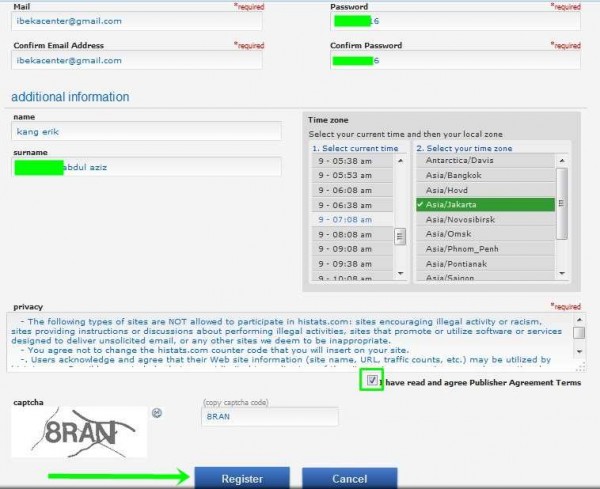
- Mail : Masukkan alamat email yang anda miliki.
- Confirm Email Address : Masukkan sekali lagi alamat email anda.
- Password : Masukkan password yang ingin anda gunakan untuk login.
- Confirm Password : Masukkan lagi password anda tersebut.
- Name : Masukkan nama anda.
- Surname : Masukkan nama keluarga, julukan anda.
- Time Zone : Sesuaikan dengan zona waktu tempat anda. Untuk WIB pilih Asia Jakarta.
- Check box I have read and agree publisher agreement terms.
- Masukkan Captcha dan klik register.
- Setelah anda klik register, anda akan mendapat pesan REGISTRATION DONE! Please check your mailbox! dan segeralah cek kotak masuk email anda.
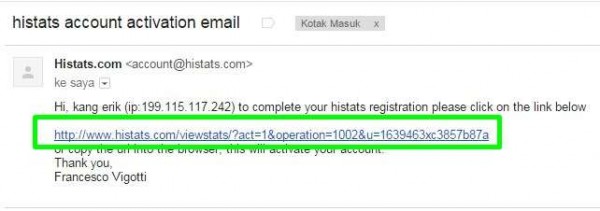
- Klik link yang diberikan oleh pihak histats di kotak masuk email anda untuk melengkapi proses registrasi dan mengaktifkan akun histats anda.
Biasanya akan muncul pesan “your account is now active, please login now and start using histats.com!”
Proses pendaftaran sudah akun histats anda sudah selesai. Sekarang saatnya anda menambahkan situs anda ke akun histats yang anda miliki. Setiap satu akun histats bisa menambahkan lebih dari satu situs. Jadi anda tidak perlu membuat banyak akun histats, jika anda mempunyai 2 situs atau lebih.
Cara Mendapatkan dan Memasang Conter Code Histats
- Kembali masuk ke situs histats dan silahkan anda login dengan email dan password yang tadi sudah anda buat.
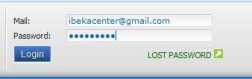
- Klik Add a Website.
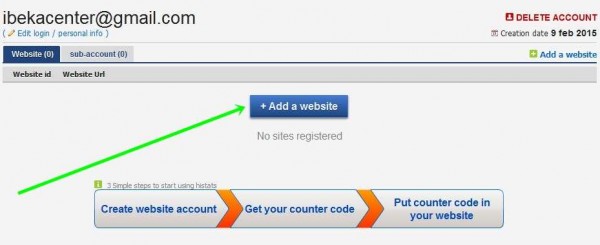
- Di halaman berikutnya anda akan diminta untuk memasukkan data blog atau website anda dengan benar.
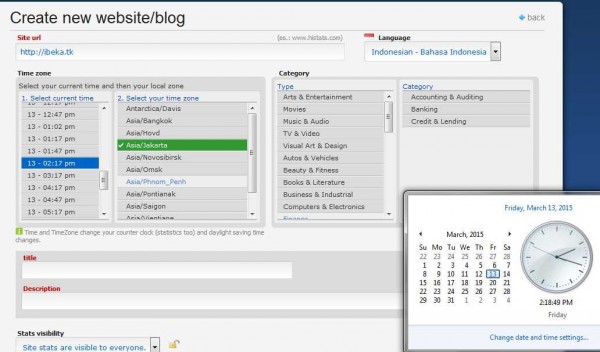
- Site URL : Isi dengan alamat blog atau website anda, misalnya www.ibeka.cf.
- Language : Sesuaikan dengan bahasa yang ingin anda gunakan, boleh pilih Indonesian, English atau yang lainnya.
- Time Zone : Pilih sesuai dengan zona waktu lokasi anda. Jika anda bingung atau waktunya tidak ada yang sama dengan waktu di lokasi anda, silahkan anda buat perkiraan saja. Beda 1-5 menit biasanya karena faktor loading saat situsnya terbuka. Saya sendiri mengalami perbedaan waktu 1 menit.
- Category : Silahkan anda pilih sesuai dengan jenis dan kategori situs anda, apakah tentang movies, music, games, news atau yang lainnya.
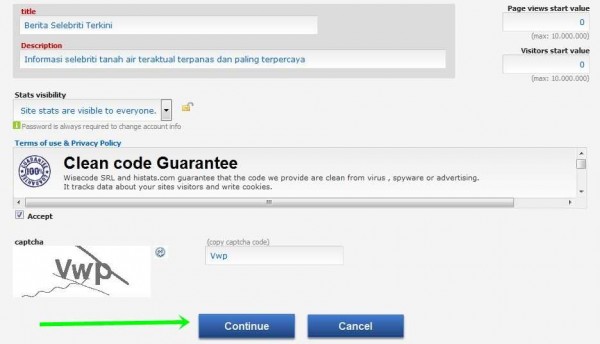
- Title : Isi sesuai title situs anda. Misalnya : Berita Selebriti Terkini.
- Description : Isi dengan deskripsi situs anda. Misalnya : Informasi selebriti tanah air teraktual terpanas dan paling terpercaya.
- Stats visibility : Pilih only to you jika anda ingin membuatnya menjadi private atau to everyone untuk membuatnya bisa dilihat semua orang.
- Terakhir anda masukkan captcha dan jangan lupa sebelumnya cek box Accept.
- Klik Continue.
- Anda akan dibawa ke halaman baru (histats control panel) seperti screensot berikut ini :
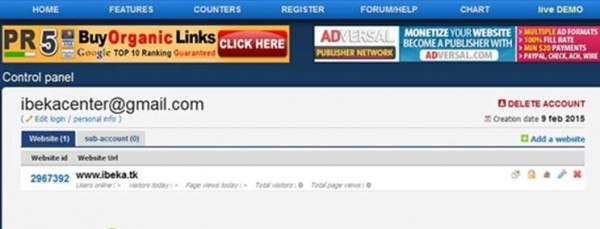
- Untuk mendapatkan counter codenya, silahkan anda klik situs anda.
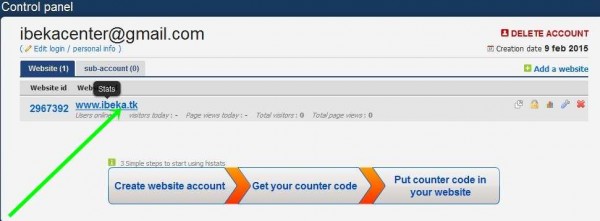
- Anda akan dibawa ke halaman histats stats, anda jangan kaget dengan tampilan histats no data, karena counter codenya belum dipasang di blog atau website anda.
- Klik counter code di bagian atas.
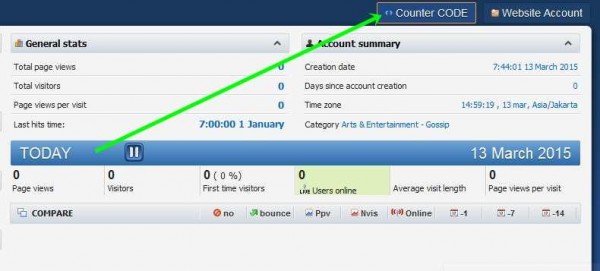
- Klik add new counter.
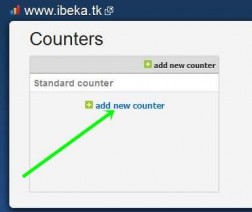
- Pilih counter sesuai dengan yang anda ingnkan lalu klik dan save.
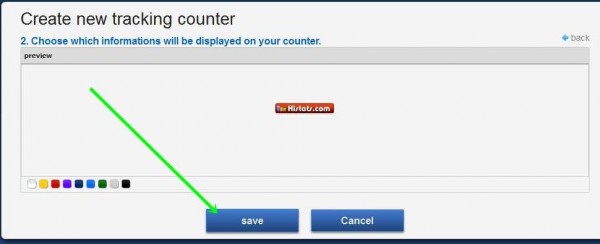
- Klik counter id untuk menampilkan code yang akan anda pasang ke situs anda.
- Lalu copy seluruh code tersebut (anda bisa memilih standar, xhtml, async atau no javascipt) dan pastekan di situs anda.
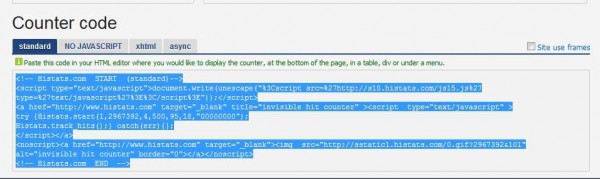
- Untuk wordpresss, anda bisa add new widget dengan cara masuk ke Appearance, klik widgets kemudian pilih Text dan pastekan code tersebut disana. Selain itu anda juga bisa menyimpannya di bagian lain dari situs anda, seperti pada bagian footer. Tinggal anda sesuaikan saja.
